
 |
|
Программирование >> Программирование с использованием ajax
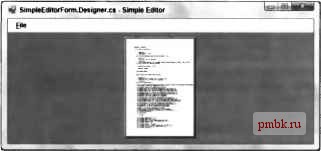 Рис. 17.27. Элемент управления PrintPreviewControl Как видно из заголовка и единственного пункта меню File, в данном случае отображается главное окно приложения SimpleEditor. Но для выполнения увеличения, печати и одновременного отображения нескольких страниц текста в элемент управления класса PrintPreviewControl нужно добавить ряд элементов. Для обеспечения доступа к этим функциональным возможностям можно использовать специальную панель инструментов. Как видно из четырехстраничного предварительного просмотра, показанного на рис. 17.28, эти функциональные возможности уже реализованы в классе PrintPreviewDialog. 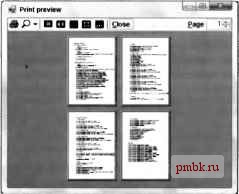 Рис. 17.28. Четырехстраничный предварительный просмотр Диалоговые окна FontDialog и ColorDialog Последние диалоговые окна, которые будут рассмотрены в этой главе - FontDialog и ColorDialog. Для достижения такого же эффекта класс PrintPreviewControl можно поместить на форму. Объект printDocument должен быть установлен в качестве свойства Document, а значение свойства Visible должно быть установлено равным false. Когда требуется отобразить предварительный просмотр, значение свойства Visible достаточно установить в true. Тогда элемент управления PrintPreviewControl окажется перед остальными элементами управления, как показано на рис. 17.27. В данной главе эти диалоговые окна рассмотрены с точки зрения установки шрифта и цвета. Подробно классы Font и Color освещены в главе 30. FontDialog FontDialog позволяет пользователям выбирать шрифт, включая его стиль, размер и цвет. Свойства, которые изменяют поведение элементов в диалоговом окне, приведены на рис. 17.29. AllowVectorFonts AllowVerticalFonts FixedPitchOnly 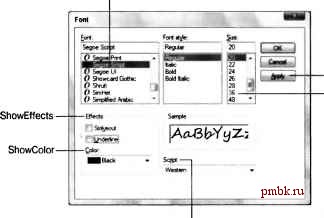 ShowApply MinSize MaxSize AllowScriptChange Puc. 17.29. Свойства класса FontDialog Использование диалогового окна FontDialog Это диалоговое окно можно использовать так же, как предыдущее. В окне Windows Forms Designer компонент диалогового окна можно перетащить из панели инструментов Toolbox на форму, что приведет к созданию экземпляра FontDialog. Код, использующий класс FontDialog, подобен следующему: if (dlgFont.ShowDialogО == DialogResult.OK) textBoxEdit.Font = dlgFont.Font; Диалоговое окно FontDialog отображается вызовом метода ShowDialog (). Если пользователь щелкает на кнопке ОК, метод возвращает значение DialogResult.OK. Выбранный шрифт может быть прочитан в свойстве Font класса FontDialog. Затем этот шрифт передается свойству Font объекта TextBox. Свойства класса FontDialog Вы уже видели на рис. 17.29 свойства класса FontDialog, а использование этих свойств описано в табл. 17.5. Таблица 17.5. Свойства класса FontDialog Свойство Описание Булевское значение, которое определяет возможность выбора векторных шрифтов в списке шрифтов. Значение этого свойства, используемое по умолчанию - true Булевское значение, которое определяет возможность выбора вертикальных шрифтов в списке шрифтов. Вертикальные тексты используются в дальневосточных странах. Вполне вероятно, что вертикальный шрифт не установлен в вашей системе. Значение этого свойства, используемое по умолчанию - true Установка этого свойства ведет к отображению в списке только шрифтов с фиксированной высотой. В таком шрифте все символы имеют одинаковый размер по высоте. Значение этого свойства, используемое по умолчанию - false Значение этого свойства определяет максимальный размер шрифта, который может выбирать пользователь Подобно свойству MaxSize, свойство Minsize Определяет минимальный размер шрифта, который может выбирать пользователь Если кнопка Apply (Применить) должна отображаться, значение свойства ShowApplу должно быть установлено равным true. Нажимая кнопку Apply, пользователи могут наблюдать обновление шрифта в приложении, не закрывая диалоговое окно шрифта По умолчанию опция выбора цвета не отображается в диалоговом окне. Если требуется, чтобы пользователи могли выбирать цвет шрифта в диалоговом окне шрифта, значение этого свойства должно быть установлено равным true По умолчанию пользователи могут устанавливать флажки Strikeout (Зачеркнутый) и Underline (Подчеркнутый) для манипулирования шрифтом. Если отображение этих опций нежелательно, установите значение свойства ShowEf fects равным false Установка значения свойства AllowScriptChange равным false препятствует изменению пользователями начертания шрифта. Доступные начертания зависят от выбранного шрифта. Например, шрифт Arial поддерживает начертания Western (Латиница), Hebrew (Иврит), Arabic (Арабский), Greek (Греческий), Turkish (Турецкий), Baltic (Балтийский), Central European (Центрально-европейский), Cyrillic (Кириллица) и Vietnamese (Вьетнамский) Активизация кнопки Apply в отличие от рассмотренных ранее диалоговых окон, FontDialog поддерживает кнопку Apply (Применить), которая по умолчанию не отображается. Если пользователь нажимает кнопку Apply, диалоговое окно остается открытым, но выбранный шрифт будет применен. Выбирая элемент управления FontDialog в Windows Forms Designer, значение свойства ShowAppl у в окне Properties можно установить равным true. Но каким образом становится известно о нажатии кнопки Apply пользователем? Диалоговое окно остается открытым, поэтому метод ShowDiaiog () не выполнит возврат. Вместо этого можно добавить обработчик к событию Apply класса FontDialog. Для этого щелкни- AllowVectorFonts AllowVerticalFonts FixedPitchOnly MaxSize MinSize ShowApplу ShowColor ShowEffects AllowScriptChange
|
|
© 2006 - 2025 pmbk.ru. Генерация страницы: 0.001
При копировании материалов приветствуются ссылки. |